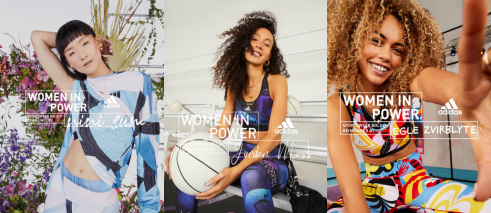如果要突出显示文档中的部分文本,可以插入文本框但您可能不知道的是,您可以在 Microsoft Word 中链接这些框,并使其中的文本连续流动

也许您有一本小册子,它使用文本框来标注产品或服务的功能或者,也许您有一个文档并使用文本框获取有用的提示或引用通过将文本框链接在一起,您可以在一个文本框中键入内容并将溢出的文本移至下一个文本框
相关: 如何在 Microsoft Word 文档中添加旁注和拉引号
在 Microsoft Word 中链接文本框
您可以使用预先格式化的文本框或自己绘制和格式化前往插入选项卡,单击文本框下拉箭头,然后选择或绘制您的第一个文本框您可以开始在第一个框中输入文本,或者等到添加并链接第二个框
按照相同的步骤插入第二个文本框如果您选择预格式化的文本框,则需要删除其中的示例文本将一个文本框链接到另一个文本框的要求是第二个文本框必须为空只需选择预格式化框中的所有文本,然后按 Delete
单击以选择您的第一个文本框然后转到形状格式选项卡,然后单击功能区文本部分中的创建链接
你会看到你的光标变成了一个投手将投手移动到第二个文本框并在其中单击这在两者之间建立了联系
现在,当您在第一个文本框中键入并到达形状底部时,文本将自动在第二个文本框中继续。
您可以继续添加文本框并链接它们因此,如果要添加第三个,请选择第二个文本框并以与第三个文本框相同的方式创建链接
您可以将文本框移动到不同的页面或旋转框而不影响链接的框。WordPress插件带来的严重缺陷相对常见。。
调整链接文本框的大小和格式
如果您通过拖动角或边缘来调整文本框的大小,则里面的文本会在链接的框之间进行调整正如你在下面的截图中看到的,我们把第一个文本框变小了,所以溢出的文本自动移动到了第二个文本框
如果您格式化文本框内的字体,它不会影响链接文本框中的文本这允许您在各种框中使用斜体,粗体或不同的字体颜色
但是请记住:如果文本框的大小发生变化并且文本流入链接框中,它将带来您应用的格式,如下所示。例如,就在一个月前,StarterTemplates-Elementor,Gutenbergamp;BeaverBuilderTemplates插件中的一个漏洞,允许贡献者级别的用户完全覆盖网站上的任何页面,并随意嵌入恶意JavaScript。在这种情况下,超过一百万个站点处于危险之中。
断开文本框链接
如果您稍后决定要取消链接文本框,这很容易做到选择第一个文本框,转到形状格式选项卡,然后单击功能区文本部分中的断开链接如有必要,请按照相同的过程取消其余文本框的链接
当您断开链接时,第二个文本框中的所有文本都会出现在第一个文本框中您可能需要调整第一个文本框的大小才能看到所有内容
。郑重声明:此文内容为本网站转载企业宣传资讯,目的在于传播更多信息,与本站立场无关。仅供读者参考,并请自行核实相关内容。